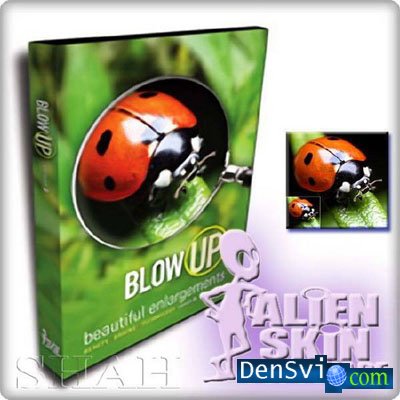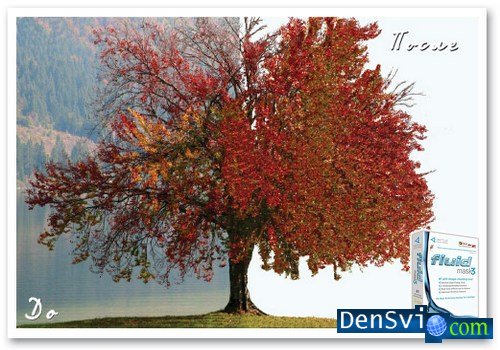Плагины для Фотошопа - Digital Film Tools
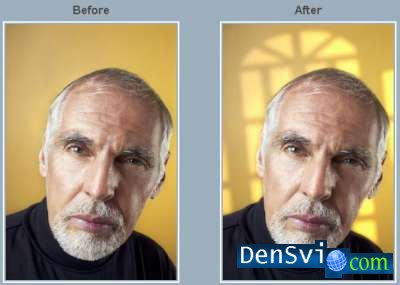
Plugins for Photoshop - Digital Film Tools
Плагины для Photoshop - Digital Film Tools
Год выпуска: 2006
Версия: У каждого плагина своя
Разработчик: Digital Film Tools
Платформа: PC, Windows
Совместимость с Vista: неизвестно
Системные требования: Adobe Photoshop 9+ (проверено мной на Photoshop CS3)
Язык интерфейса: только английский
Таблэтка: Присутствует
Описание:
Digital Film Tools 55mm v7.5 for Adobe Photoshop
55mm является набором цифровых оптических фильтров, предназначенным для имитации популярных "стеклянных" камерных фильтров, специальных объективов, зернистости пленки, создания масок, строгой цветокоррекции, а также естественного освещения и фотографических эффектов - и все это в управляемой цифровой среде с 8-битной или 16-битной обработкой на канал.
Набор плагинов включает:
Black Mist, Black & White, Bleach Bypass, Center Spot, Color Conversion, Color Correct, Color Grad, Color Temperature, Cross Processing, Defocus, Diffusion, Dual Tint, Enhancing, Fast Blur, Faux Film, Fluorescent, Fog, F-Stop, Glow, Grain, Infra-Red, Lens Distortion, Light!, Low Contrast, Matte Generator, Mist, ND Grad, Night Vision, Overexpose, Ozone, Polarizer, Printer Points, Rosco Gels, Selective Color Correct, Selective Saturation, Selective Soft Focus, Soft EFX, Star, Streaks, Tint, Sunset/Twilight, Temperature, Ultra Contrast и Warm Mist....
Digital Film Tools Digital Film Lab v2.5 for Adobe Photoshop
Много лет назад профессиональные фотографы использовали множество средств для того, чтобы создать шедевры фотографического искусства: фильтры для фотоаппарата из цветного стекла, специальные линзы, химические процессы и т.д. Представьте себе, что все эти средства фотолаборатории теперь доступны вам. Замечательный плагин Digital Film Lab 2.0 от компании Digital Film Tools поможет создать свою собственную лабораторию прямо в Adobe Photoshop и работать в ней с цифровым материалом точно так же, как когда-то фотографы работали с пленкой.
Подробнее о каждом фильтре:
Color Correct
Используя этот модуль, можно работать с цветами изображения. При помощи многочисленных ползунков можно контролировать наличие на фотографии определенных оттенков цвета: красного, зеленого, синего, управлять теплотой оттенков и основными параметрами цветности: яркостью, насыщенностью, контрастностью.
Bleach Bypass
Этот модуль позволяет воссоздать эффект, применяемый в традиционной фотографии, в результате которого черно-белое изображение накладывается на цветное. Подобные фотографии обычно имеют высокую контрастность и пастельные тона. В настройках модуля можно управлять силой воздействия эффекта на изображение (параметр Amount), насыщенностью цветов (параметр Saturation) и контрастностью (параметр Contrast).
Low Contrast
Этот модуль позволяет осветлить затемненные участки изображения и уменьшить контрастность. При этом яркие участки остаются неизменными.
Flashing
Этот модуль имитирует оптический процесс, при котором контрастность изображения понижается за счет появления световых бликов. Количество света на изображении определяется параметром Amount. При помощи кнопки Color можно также выбрать цвет освещения.
Overexpose
Этот модуль помогает сымитировать изображение, полученное в результате слишком сильной выдержки. Настройки модуля позволяют управлять интенсивностью и величиной эффекта (параметр Amount), а также добавлять размытоcть.
Diffusion
Этот модуль помогает добавить дымку на изображение, создав свечение вокруг ярких участков или теней. Он имитирует фильтр тумана и диффузии, который добавляется на линзу фотоаппарата. Особой реалистичности при использовании этого модуля помогает добиться встроенная библиотека текстур, разработанных для наиболее часто используемых типов изображения: металла, пластика, дерева, камней, облаков, травы, стекла разных типов.
Blur
Размытие — это один из самых распространенных эффектов. Этот модуль поможет добавить на фотографию или же на выбранные участки реалистичное смазывание.
Grad
Этот модуль окрашивает выбранную область изображения в оттенок любого цвета и создает градиентный переход между этим оттенком и цветом. Направление перехода и его размер можно устанавливать в настройках эффекта. Эффект Grad особенно хорошо подходит для изменения оттенка неба.
Grain
При помощи этого модуля можно сымитировать зернистость, которая часто получается при печати фотографий с пленки. Используя соответствующие параметры, можно добавлять на изображение шумовые эффекты разного цвета: красные, зеленые, синие, изменять их размер и интенсивность. Параметры группы Response (Чувствительность) позволяют определить, на каком участке изображения будут видны шумовые эффекты.
Post Color Correct
Использовать этот модуль рекомендуется последним, после того, как все эффекты были применены. После обработки изображения вас могут не устроить параметры яркости, контрастности и цветности фотографии, и вы можете без труда подкорректировать их, используя настройки Post Color Correct.
Подобрав один раз приемлемые параметры фильтра, вы можете упростить себе задачу и сохранить их в формате *.DFT или *.DLT, чтобы в дальнейшем использовать по отношению к другому изображению, загрузив их при помощи кнопки Load. Для более быстрой обработки изображений в состав Digital Film Lab входит более 150 предварительных заготовок, которые помогут быстро добиться нужного эффекта. Для их загрузки используйте кнопку Load (Загрузить). По умолчанию их можно найти в папке PlugIns\DFT Digital Film Lab\Presets\. Для удобства выбора они разделены по категориям: Black and White, Blur, Diffusion, Enhancing, Film Grain (Зернистость пленки), Fog, Grad, Looks, Low Contrast (Низкая контрастность), Tempe-rature (Температура) и Tint (Оттенок).
Digital Film Tools EZ Mask v1.5 for Adobe Photoshop
EZ Mask - это простой в использовании интерактивный инструмент для маскирования - извлечения или изоляции объекта в изображении. С помощью EZ Mask можно изолировать практически любой объект, даже если приходится иметь дело с тонким ворсом, дымом или отражениями. Процесс извлечения создает то, что принято называть "маской" - черно-белый объект. Белые области извлекаются, черные нет, а серые демонстрируют уровень прозрачности. Извлеченный объект может затем быть вставлен в бэкграунд в Adobe Photoshop, также можно применить фильтры и коррекцию только на участке изображения, выделенном с помощью маски.
Digital Film Tools Light v3.5 for Adobe Photoshop
Light! имитирует прохождение света через любые объекты, отбрасывает тени и создаёт освещённость. К примеру, мы хотим осветить фотографию комнаты светом, проходящим через красивые окна. Нет ничего проще! Вызываем фильтр Light!, загружаем фотографию красивой оконной рамы. Подбираем режим смешивания света с исходным фото. Теперь можно переместить оконную раму, повернуть её или изменить масштаб, что влияет на расположение освещаемых и затеняемых областей. Освещение можно сделать резким или приглушить, воспользовавшись специальным ползунком размытия. В новой версии появилась команда Shadow для создания иллюзии объёмности.
Digital Film Tools Ozone v2.5 for Adobe Photoshop
Ozone предназначен для цветокоррекции цифровых снимков. У вас появится возможность управлять тоном, цветом, яркостью...
Digital Film Tools Power Mask v1.0 for Adobe Photoshop
Power Mask предназначен для отделения объекта от фона. Все, что требуется от пользователя, - обозначить на фотографии контур объекта, который нужно отделить от фона, после чего программа сделает это автоматически. Программа справляется даже с такими сложными элементами, как волосы, дым или отражения.
Power Mask основан на технологии, разработанной Jue Wang из Университета Вашингтона и ранее нигде не публиковавшейся. Digital Film Tools приобрела лицензию на данную технологию.
Digital Film Tools Power Stroke v1.0 for Adobe Photoshop
Power Stroke предназначен для того, чтобы очерчивать области изображения, для которых нужно выполнить коррекцию, вместо того, чтобы закрашивать все нужные фрагменты при помощи кисти. Используя Power Stroke, можно выполнять раскрашивание черно-белых фотографий, изменять цвета, смазывать изображение, обесцвечивать выделенные фрагменты и т.д.
Digital Film Tools Snap v2.5 for Adobe Photoshop
Snap предназначен для изолирования или же перемещения объектов на цифровом изображении. Выбираете объект, затем выделяете его границы, после перемещаете. К каждому из «вырезанных» объектов можно применить определенный фильтр или же совместить его с другим изображением. Кроме того, плагин определяет к заднему или же к переднему плану принадлежит интересующий вас объект. Snap также редактирует объекты с низко- контрастными границами.
Digital Film Tools zMatte v2.5 for Adobe Photoshop
zMatte - быстро и просто создает маски, даже если Вы имеете дело с деталями волос, дымом или тенями.
Доп. информация: Инструкция по инсталляции (универсальная для всех плагинов):
1. Запустить инсталлятор конкретного плагина и установить плагин (для CS3 в большинстве случаев приходится указывать каталог инсталляции руками - c:\Program Files\Adobe\Adobe Photoshop CS3\plug-ins).
2. После завершения установки перейти в каталог плагинов Photoshop (см. пункт 1), найти там подкаталог соответствующего плагина и перейти в него.
3. Найти там файл с фильтром (имеет расширение .8bf и заменить его таким же, найденным в подкаталоге crack дистрибутива конкретного плагина.
4. Запустить Photoshop, открыть первое попавшееся изображение и попытаться применить установленный фильтр.
5. В форме запроса на активацию - указать способ "Install licence file" и указать файл с лицензией на соответствующий плагин (лежит в подкаталоге \crack\Licence дистрибутива конкретного плагина).
6. Наслаждаться .
Размер: 155.53 Mb.
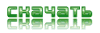

Letitbit
Depositfiles
Rapidshare
Sms4file
Vip-file
DenSvi.com